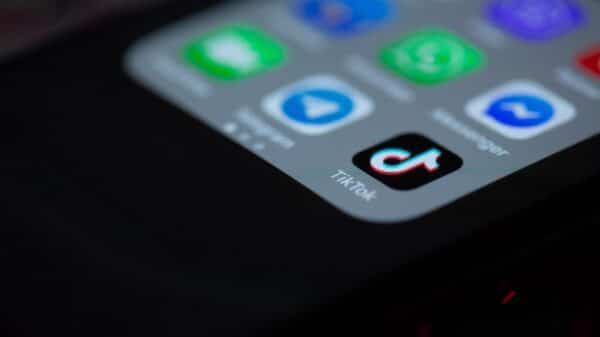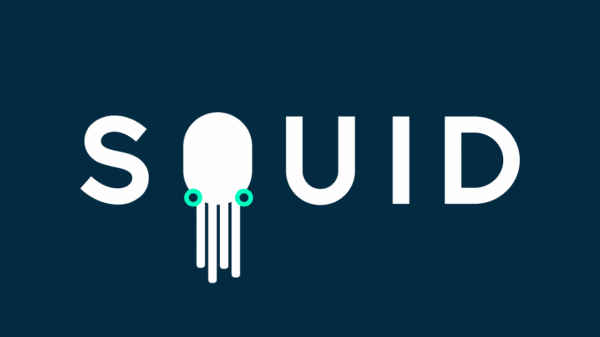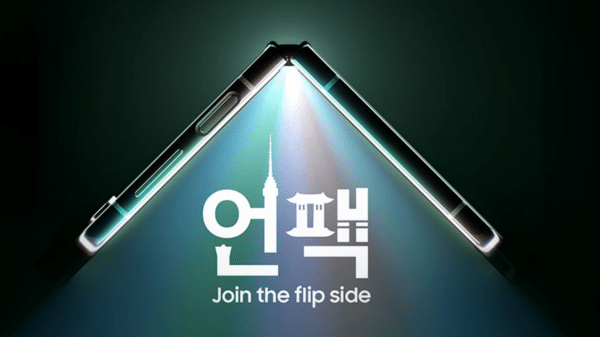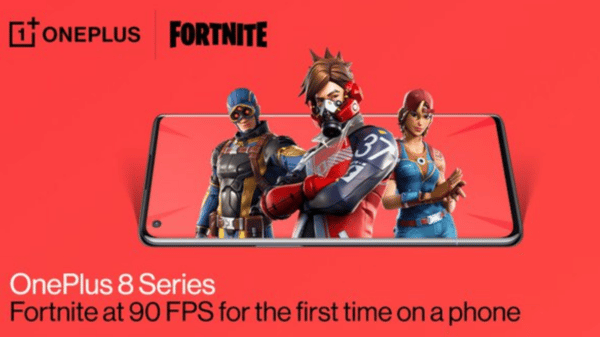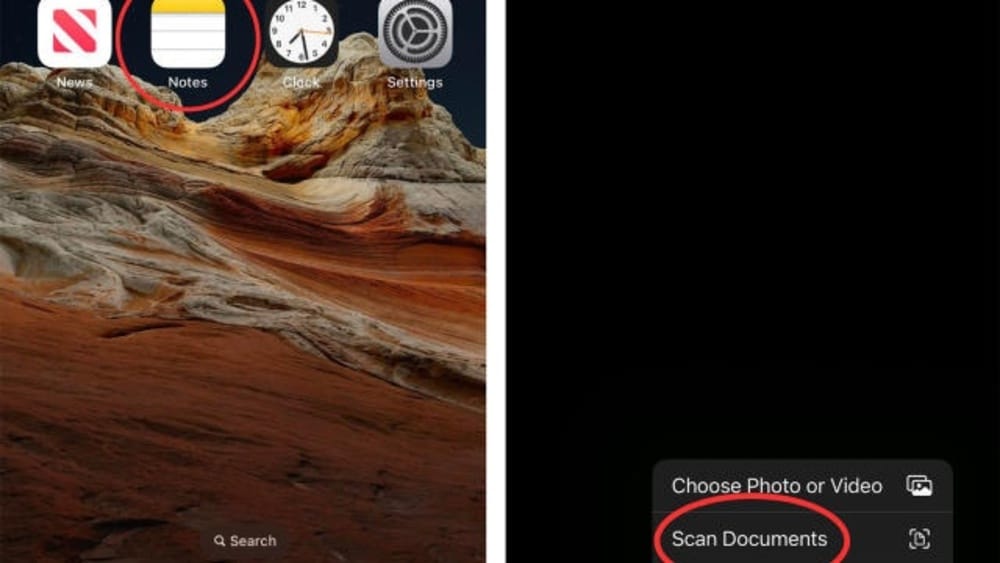Iako se danas veliki dio našeg svakodnevnog života odvija digitalno, ponekad još uvijek morate raditi s fizičkim dokumentima, a zatim ih digitalno prenijeti. Iako biste mogli koristiti odgovarajući skener, postoji lakši način da skenirate dokument – korištenjem vašeg iPhonea. Da, vaš iPhone služi i kao skener dokumenata. Možda ne proizvodi tako oštre fotografije kao namjenski skener, ali obavlja sasvim pristojan posao, čak i kada je telefon postavljen pod lošim kutovima. iPhone uređaji imaju ovu skrivenu značajku otkako je iOS 11 lansiran 2017., ali kako su se kamere Appleovih telefona poboljšavale, tako se povećavala i njihova sposobnost solidnog skeniranja dokumenata.
Nećete morati preuzimati dodatni softver ili plaćati za aplikacije treće strane – Appleova aplikacija “Notes” koja dolazi unaprijed instalirana na iPhoneu zaslužna je za ovaj trik. Dobra vijest je ta da je brzo i jednostavno skenirati dokument, spremiti ga i poslati kamo god treba. Imajte na umu da novi iOS 18 mijenja ikone za odabir skeniranja dokumenata. Ako ste nadogradili na iOS 18, postupak će biti drukčiji, ali mi ćemo vas provesti kroz njega.
Najprije skenirajte dokument
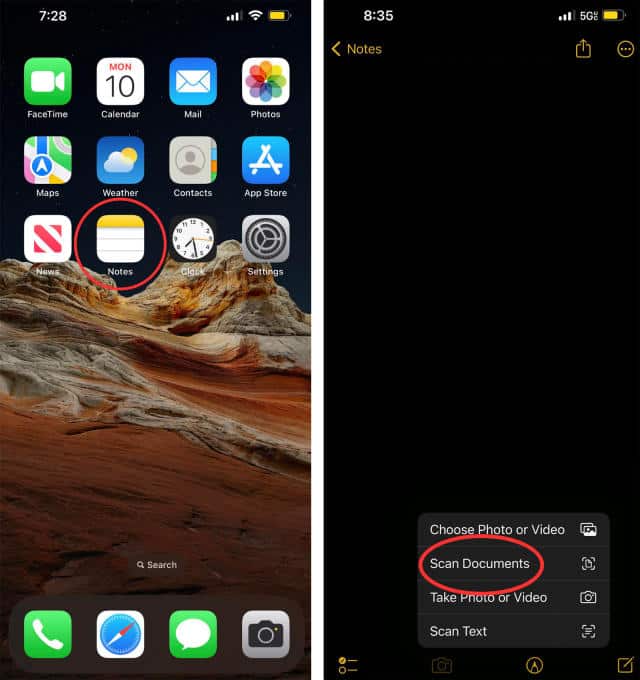
Kako biste skenirali dokument svojim iPhoneom ili iPadom, prvo postavite dokument na ravnu površinu u dobro osvijetljenom prostoru. Otvorite aplikaciju “Notes” i otvorite postojeću bilješku ili započnite novu tako da dodirnete gumb “New Note” u donjem desnom kutu (ikona olovke u kvadratu). Na iOS 17 i starijim verzijama dodirnite gumb “Camera” na dnu zaslona (ili ako uređujete bilješku, ista ikona “Camera” bit će iznad tipkovnice) i dodirnite “Scan Documents”. Ako ste na iOS-u 18, umjesto ikone kamere, dodirnut ćete gumb “Attachments” (ikona spajalice) i isto tako dodirnite “Scan Documents”.
Ovo će otvoriti verziju aplikacije “Camera” koja samo traži dokumente. Nakon što svoj iPhone postavite iznad dokumenta koji treba skenirati i u pogledu kamere, automatski će se pojaviti žuti pravokutni sloj iznad dokumenta pokazujući otprilike što će biti snimljeno. Zadržite pokazivač iznad dokumenta nekoliko sekundi i iPhone bi trebao automatski snimiti i skenirati dokument, ali također možete dodirnuti gumb “Shutter” u donjem središtu.
Uređivanje prije spremanja
Nakon što ste snimili dokument, možete ga dodirnuti, kao i druge koje ste snimili u istoj sesiji, kako biste ih uredili prije spremanja. Također možete dodirnuti “Retake” u gornjem desnom kutu da biste započeli ispočetka. Kada uređujete dokument, možete ga ponovno izrezati iz izvorno snimljene fotografije (ako trebate dotjerati njezine rubove), prebacivati se između filtara boja. Zatim možete spremiti skenirani dokument.
Nakon što se spremi u bilješku, možete dodirnuti gumb “Markup” (ikona zaokružene olovke) pri dnu da biste skicirali ili žvrljali različitim bojama. Ako dodirnete gumb “Add” u donjem desnom kutu (ikona znaka plus), možete dodati tekst, svoj potpis, oblike ili čak naljepnice. Za slanje ili lokalno spremanje dokumenta dodirnite gumb “Share” na vrhu (ikona kvadrata i strelice) da biste ga poslali putem poruka ili aplikacija, kopirali ga, spremili lokalno u aplikaciju “Files” ili ispisali putem povezanog pisača.
Što ako nema gumba ‘Camera’?
Ako koristite iOS 18, gumb “Camera” zamijenjen je gumbom “Attachments” (simbol spajalice). Trebao bi funkcionirati na isti način – dodirnite ga i s padajućeg izbornika odaberite “Scan Documents”. Ako ne možete vidjeti gumb “Camera” ili “Attachments”, provjerite jeste li otvorili bilješku u odjeljku “iCloud” ili “On My iPhone” – moći ćete samo skenirati dokumente i spremiti ih u ova mjesta. Ako i dalje ne znate, dodirnite “Folders” u gornjem lijevom kutu zaslona “Notes” i odaberite “iCloud” ili “On My iPhone”.
Skener dokumenata samo je jedna od mnogih nezamijećenih značajki iPhonea koje dolaze unaprijed zapakirane u Appleovim uređajima, često ugrađene u aplikacije koje dolaze s vašim telefonom. Neke skrivene značajke iOS-a 18 dodaju još više iznenađujućih mogućnosti koje već postoje na vašem iPhoneu. Također možete pronaći načine za obavljanje drugih zadataka, poput izrade GIF-ova na vašem iPhoneu, pomoću aplikacija trećih strana i putem vašeg preglednika.